ユーザー名を変更する
X におけるユーザー名は自分のアカウントを識別するために使用されるもので、他のアカウントと重複していない値を設定する必要があります。またユーザー名は X で自分のプロフィールを表す URL にも使用されます。ユーザー名は他のアカウントが利用していない値であれば、あとから変更をすることができます。ここでは X でアカウントに設定したユーザー名を変更する手順について解説します。
(Last modified: )
Xにおけるユーザー名とは
X では名前はニックネームにようなものですが、ユーザー名は自分のアカウントを識別するための値となります。ユーザー名はタイムラインに表示されているポストにもそれぞれ表示されています。
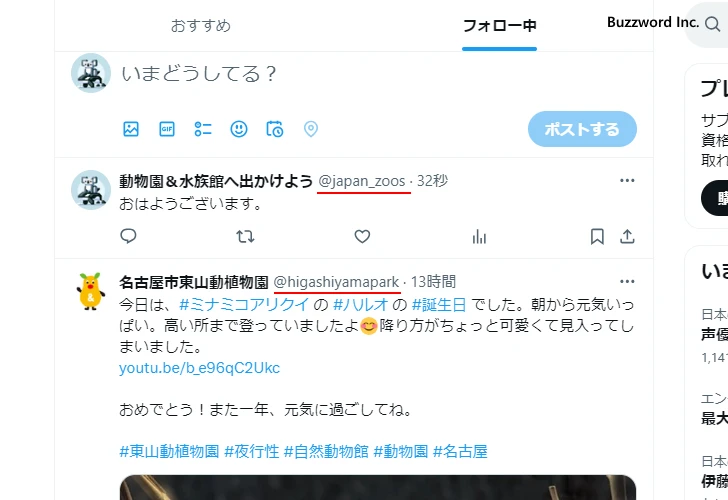
自分のポストを個別のページで表示した場合、そのページのURLは https://x.com/(ユーザー名)/status/xxxxx という形式になっています。
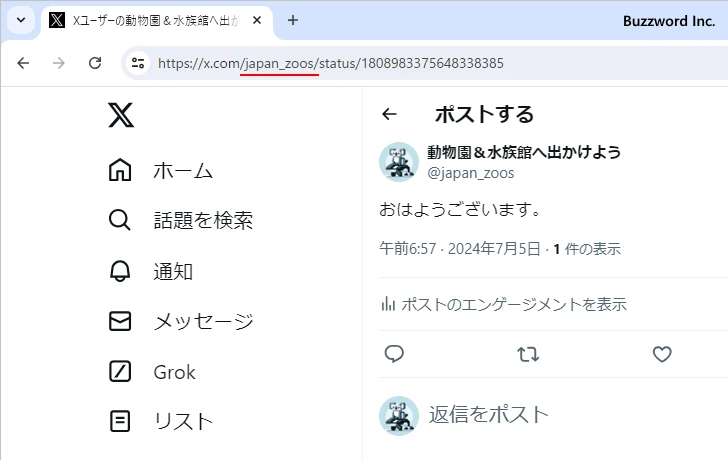
また X のプロフィールページの URL は https://x.com/(ユーザー名) という形式になっています。
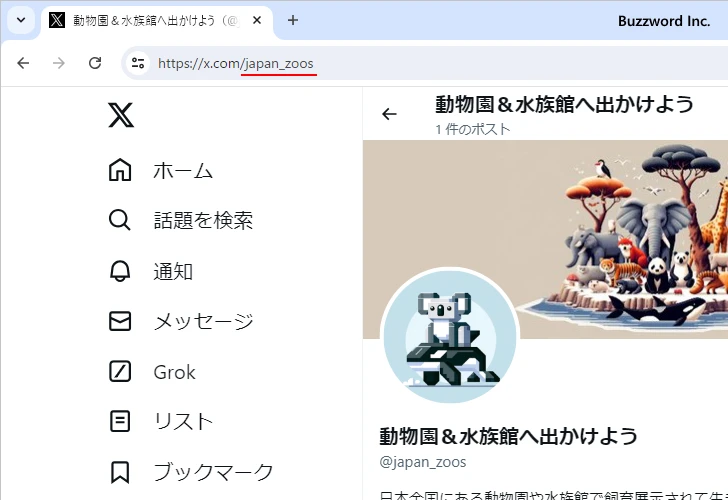
このようにユーザー名は X のアカウント毎の固有の値となるため、他のアカウントと重複した値は設定することができません。
ユーザー名を変更する
X におけるユーザー名を変更する方法です。 X にログインしたあと、画面左側に表示されているメニューの中から「もっと見る」をクリックしてください。
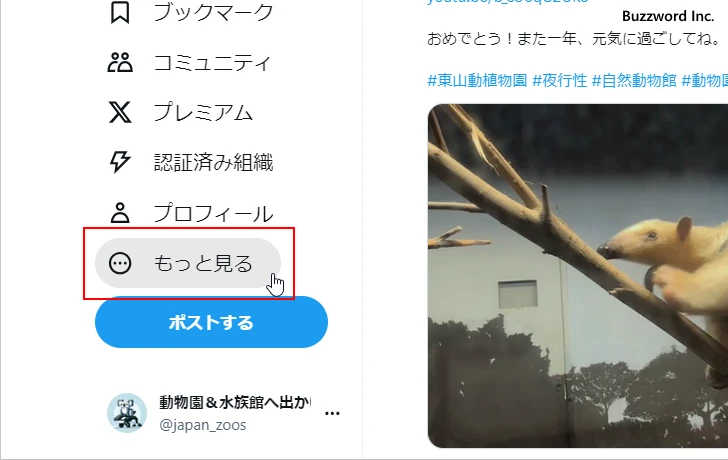
表示されたメニューの中から「設定とプライバシー」をクリックしてください。
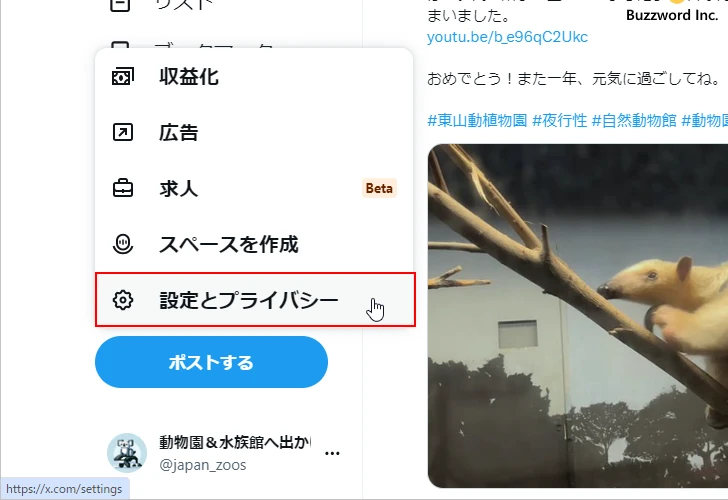
「設定」画面が表示されます。
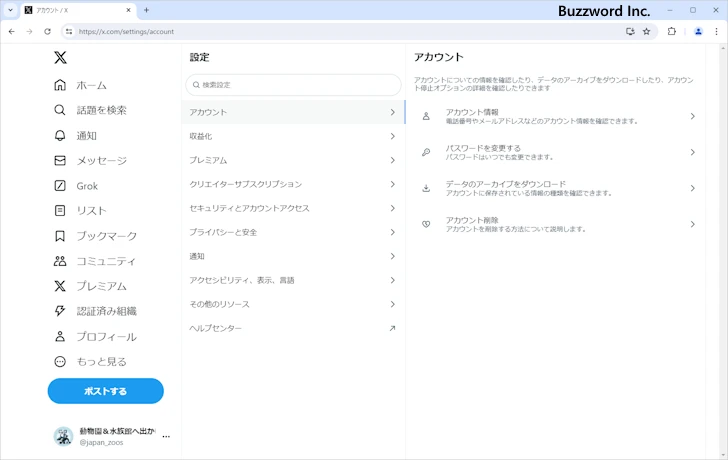
左側のメニューの中から「アカウント」をクリックしてください。
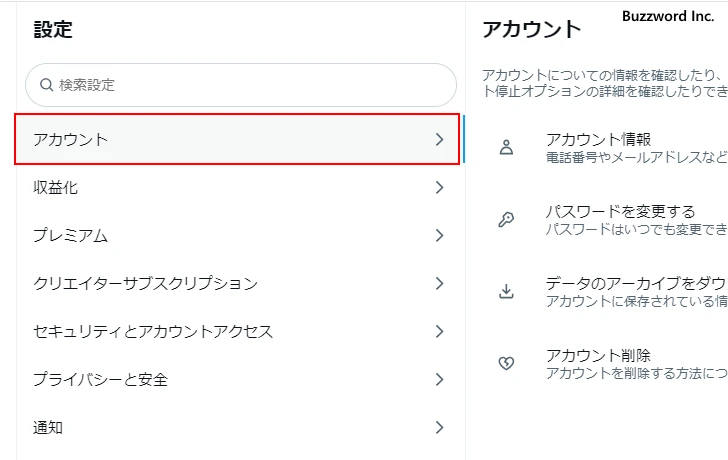
右側のメニューの中から「アカウント情報」をクリックしてください。
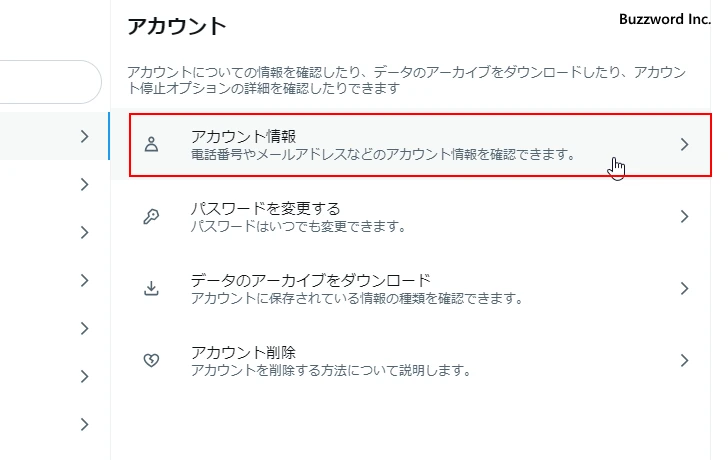
「アカウント情報」のメニューが表示されたら「ユーザー名」をクリックしてください。
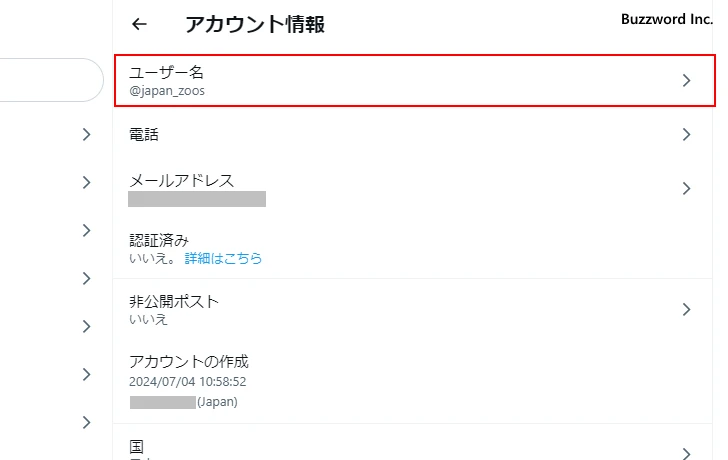
ユーザー名の変更画面が表示されます。
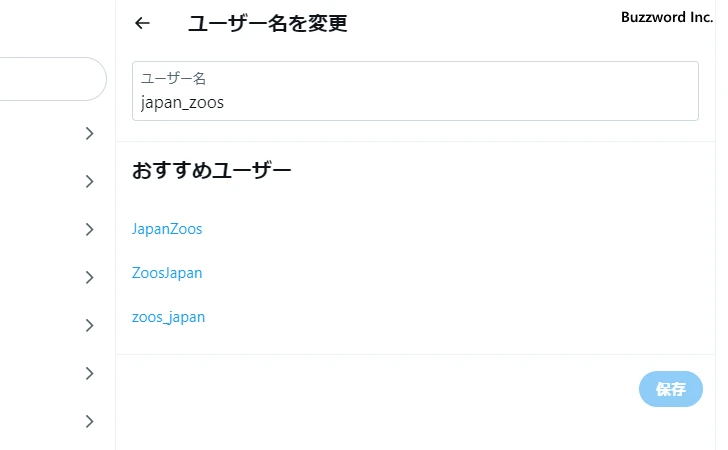
変更する場合は、現在のユーザー名が表示されているところで直接新しいユーザー名を入力してください。他のユーザーが使用していないユーザー名であれば変更できます。入力が終わりましたら「保存」をクリックしてください。
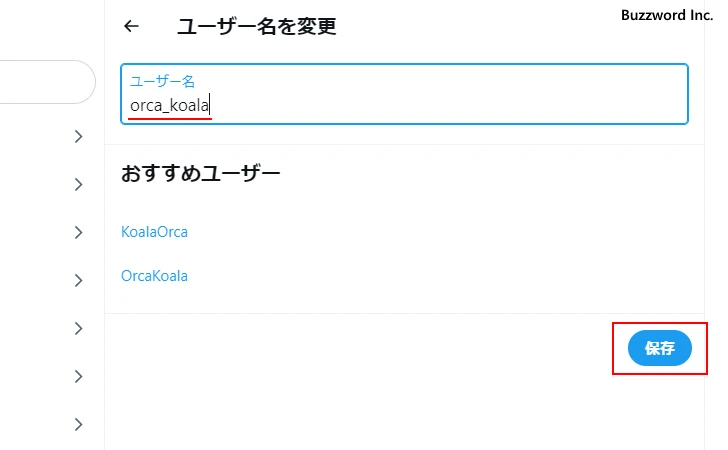
これでユーザー名の変更が完了するはずなのですが、だ現在実際に行ってみると「申し訳ありませんが、制限に達しました。しばらくしてから、再度お試しください。」と表示されて変更ができませんでした。何らかの制限がかかっているかと思いますので後日もう一度試してみます。
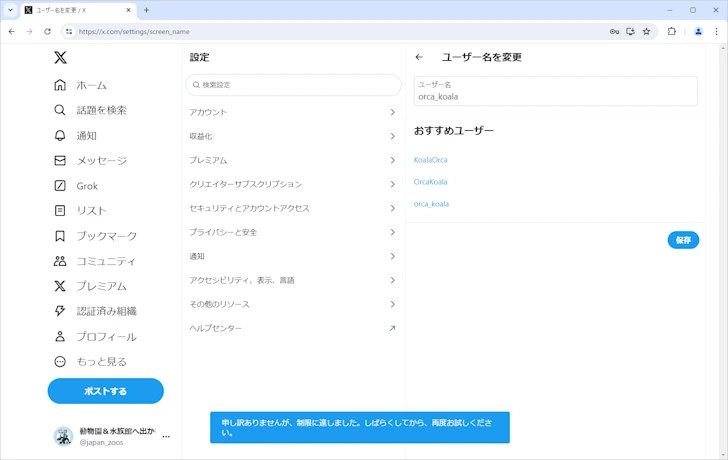
ユーザー名を変更する場合の注意点
ユーザー名を変更した場合の注意点として、(1)個別のポストの URL やプロフィールページの URL が変更になる、 (2)変更前の URL へアクセスしても新しい URL へはリダイレクトされない、 (3)以前に使っていたユーザー名はすぐに他のユーザーが再取得可能、 の 3 点です。
プロフィールページの URL などをどこかに掲載していた場合などは、変更しておく必要がありますのでご注意ください。
-- --
Twitter で使用しているユーザー名を変更する手順と注意点について解説しました。
( Written by Tatsuo Ikura )

著者 / TATSUO IKURA
これから IT 関連の知識を学ばれる方を対象に、色々な言語でのプログラミング方法や関連する技術、開発環境構築などに関する解説サイトを運営しています。